こんにちは。
のちたままです。
今回はNightbotのデフォルトコマンドの一つ、!filtersコマンドについて解説します。
!filtersコマンドとは
!filtersコマンドはNightbot内のSpam Protection機能に関わるコマンドです。
Spam Protectionは禁止フレーズやスパムリンクの貼り付けなどから守ってくれる機能です。
Spam Protectionに関しては以下でまとめているのでぜひご覧ください。
!filtersコマンドを使うことで、各項目の設定を切り替えることができます。
Nightbotのページに入って設定するのが面倒な場合は、!filtersコマンドで切り替えられると便利です。
それぞれの機能の使い方
それでは!filtersコマンドの使い方についてお話します。
!filtersコマンドで設定できる項目は以下の6つです。
- Blacklist
- Caps
- Emotes
- Links
- Symbols
- Repetitions
各項目の共通点として、コマンドを打つ際に!filters 項目名と打つと、コマンドで設定できる項目の確認ができます。
例えば、以下の画像のように!filters blacklistと打つと、Nightbotが現在の状態と設定可能な項目を表示してくれます。
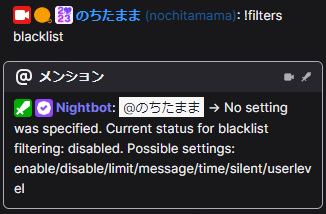
ここからは!filtersコマンドで打てる項目とコマンドの書き方について説明します。
Blacklist
まずはBlacklistについてです。
これはSpam ProtectionのBlacklist Words/Phrasesの設定を切り替えるコマンドです。
以下に設定できる項目の一覧を載せますので参考にご覧ください。
| 項目 | 内容 | 記述例 |
| enable | BlacklistのON | !filters blacklist enable |
| disable | BlacklistのOFF | !filters blacklist disable |
| time | タイムアウト時間(秒) | !filters blacklist time 600 |
| userlevel | タイムアウトしないユーザーのレベル | !filters blacklist userlevel moderator |
| silent | タイムアウト時にカスタムメッセージを出すかどうか | !filters blacklist silent true |
| message | タイムアウト時のカスタムメッセージ内容 | !filters blacklist message タイムアウトしました |
silentとuserlevelに関して補足します。
silentのON/OFFに関してはtrue/falseで記述してください。
また、userlevelは以下の6つから記述してください。
| Userlevelの名前 | 内容 | 記述の仕方 |
| Owner | 配信者のみ | owner |
| Moderator | モデレーター以上 | moderator |
| VIP | TwitchのVIPバッジ保持者以上 | twitch_vip |
| Regular | Nightbot専用レベル以上 | regular |
| Subscriber | サブスクライバー以上 | subscriber |
| Everyone | 誰でもOK | everyone |
表のうち、上に行けば行くほど制限が厳しくなります。
また、Regularに関しては以下の記事を参考にしてください。
Blacklistをコマンドで扱う上で注意点が2つあります。
1つはコマンドで設定できない項目があるという点です。
Blacklistに入れる禁止単語やフレーズはコマンドでいれることができません。
これらはNightbotのページを開いて直接打ち込んでください。
また、ユーザー名を含むかのチェック欄もコマンドで切り替えができません。
Nightbotのページで設定してください。
2つ目はチャット上での設定可能項目の表示です。
チャット上で!filters blacklistと打つと設定可能な項目が出ます。
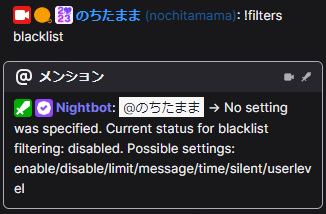
ここに書いてある、「Possible settings:~~~」はBlacklist以外での項目も含まれています。
limitは他の項目で設定できるものですので、Blacklistでは設定できないことにご注意ください。
Caps
CapsはSpam ProtectionのExcess Capsの設定を切り替えることができます。
設定できる項目は以下の通りです。
| 項目名 | 内容 | 記述例 |
| enable | CapsのON | !filters caps enable |
| disable | CapsのOFF | !filters caps disable |
| time | タイムアウト時間(秒) | !filters caps time 600 |
| limit | タイムアウトになる文字数 | !filters caps limit 10 |
| userlevel | タイムアウトしないユーザーのレベル | !filters caps userlevel moderator |
| silent | タイムアウト時にカスタムメッセージを出すかどうか | !filters caps silent true |
| message | タイムアウト時のカスタムメッセージ内容 | !filters caps message タイムアウトしました |
先ほどのBlacklistと異なり、limitの設定ができます。
また、ここから先に登場するEmotes,Symbols,Repetitionsも設定できる項目は同じになります。
Emotes
EmotesはSpam ProtectionのExcess Emotesの機能を管理します。
切り替えできる項目は以下の通りです。
| 項目名 | 内容 | 記述例 |
| enable | EmotesのON | !filters emotes enable |
| disable | EmotesのOFF | !filters emotes disable |
| time | タイムアウト時間(秒) | !filters emotes time 600 |
| limit | タイムアウトになる文字数 | !filters emotes limit 10 |
| userlevel | タイムアウトしないユーザーのレベル | !filters emotes userlevel moderator |
| silent | タイムアウト時にカスタムメッセージを出すかどうか | !filters emotes silent true |
| message | タイムアウト時のカスタムメッセージ内容 | !filters emotes message タイムアウトしました |
Links
LinksはSpam ProtectionのLinksに関する項目です。
コマンドで設定可能な項目は以下の通りです。
| 項目名 | 内容 | 記述例 |
| enable | LinksのON | !filters links enable |
| disable | LinksのOFF | !filters links disable |
| time | タイムアウト時間(秒) | !filters links time 600 |
| userlevel | タイムアウトしないユーザーのレベル | !filters links userlevel moderator |
| silent | タイムアウト時にカスタムメッセージを出すかどうか | !filters links silent true |
| message | タイムアウト時のカスタムメッセージ内容 | !filters links message タイムアウトしました |
Linksはリンク制限なのでlimitはありません。
Blacklistと同様に、limitを設定しようとすると「サポートされていません」と表示されるのでご注意ください。
また、Blacklistと同様に許可するリンクの入力はNightbotのページに入って直接入力してください。
コマンドでは設定できないのでご注意ください。
Symbols
SymbolsはSpam ProtectionのExcess Symbolsの設定を切り替える項目です。
項目と記述例は以下の通りです。
| 項目名 | 内容 | 記述例 |
| enable | SymbolsのON | !filters symbols enable |
| disable | SymbolsのOFF | !filters symbols disable |
| time | タイムアウト時間(秒) | !filters symbols time 600 |
| limit | タイムアウトになる文字数 | !filters symbols limit 10 |
| userlevel | タイムアウトしないユーザーのレベル | !filters symbols userlevel moderator |
| silent | タイムアウト時にカスタムメッセージを出すかどうか | !filters symbols silent true |
| message | タイムアウト時のカスタムメッセージ内容 | !filters symbols message タイムアウトしました |
Repetitions
RepetitionsはSpam ProtectionのRepetitionsの設定を切り替える項目です。
項目と記述例は以下の通りです。
| 項目名 | 内容 | 記述例 |
| enable | RepetitionsのON | !filters repetitions enable |
| disable | RepetitionsのOFF | !filters repetitions disable |
| time | タイムアウト時間(秒) | !filters repetitions time 600 |
| limit | タイムアウトになる文字数 | !filters repetitions limit 10 |
| userlevel | タイムアウトしないユーザーのレベル | !filters repetitions userlevel moderator |
| silent | タイムアウト時にカスタムメッセージを出すかどうか | !filters repetitions silent true |
| message | タイムアウト時のカスタムメッセージ内容 | !filters repetitions message タイムアウトしました |
以上が!filtersコマンドで設定可能な機能の説明になります。
コマンドで切り替えが可能とは言え、設定できない項目もあるのでご注意ください。
最後に
今回はNightbotの!filtersコマンドについて解説しました。
スパム対策の際にNightbotのページを開かずに設定を切り替えるときに便利です。
それではまた別の記事でお会いしましょう。
Twitchにて配信活動をしています。
もし良ければチャンネルを見ていただけると嬉しいです。
その他のリンクはこちら





コメント